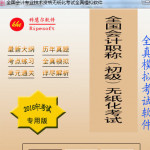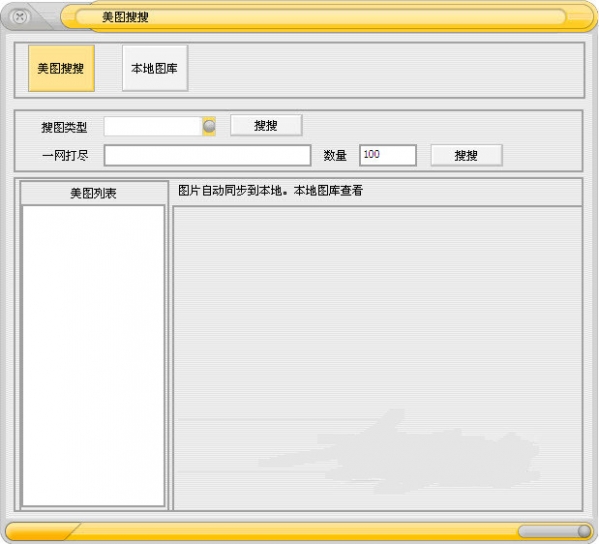win10自带录屏功能在哪怎么用 win10电脑录屏快捷键介绍
当我们在使用系统的时候,经常会需要使用录屏功能。win10系统就有自带的录屏功能,使用起来非常方便。那么win10自带录屏功能在哪怎么用呢?今天小编就给大家详细说明一下win10录屏的相关使用方法,包括快捷键以及视频保存路径等等,有需要的用户们赶紧来看一下吧。

win10自带录屏功能在哪怎么用
具体步骤如下:
1、点击开始,打开“设置”。
2、点击“游戏”。
3、点击左侧“游戏栏”。
4、打开“使用游戏栏录制游戏剪辑、屏幕截图和广播”的开关。
5、点击左侧“屏幕截图”。
6、打开“当我玩游戏时在后台录制”的开关即可。
7、最后键盘敲win+alt+G,就可以启动录屏程序,稍等片刻,便会弹出图示信息。
8、按下录屏快捷键后,会弹出【捕获】的窗口界面,点击【白色小圆点】,就可以开始录屏了;
9、录屏完成后,点击录屏悬浮窗口上的【白色小方框】按钮,就可以结束录屏操作了;
10、在【我的电脑】--【视频】--【捕获】路径中,就可以看到完成的录屏视频了。
查看更多资讯请关注6z6z下载站

 咪咪日常ios版v1.2
咪咪日常ios版v1.2  永远的7日之都九游版
永远的7日之都九游版  海魂九游版
海魂九游版  魔神变九游版
魔神变九游版  剑御九州
剑御九州  剑御九州九游版
剑御九州九游版  天途九游版
天途九游版  天途破解版
天途破解版  破镜重圆
破镜重圆